Hai sentito parlare di Vmmen? È un processo virtuale che il sistema sintetizza per rappresentare la memoria e le risorse della CPU consumate dalle tue macchine virtuali. E anche Vmmen è responsabile dell’esecuzione di processi e memorie di macchine virtuali. Significa chiaramente che il processo è il cuore della macchina virtuale ed è qui che vengono eseguite tutte le funzioni della macchina virtuale e le applicazioni.
Ma sfortunatamente diversi utenti hanno affermato che Vmmem High Memory Usage e il motivo principale per cui Vmmen utilizza molta memoria sono gli utenti che configurano macchine virtuali con una grande quantità di memoria e CPU, e questo spesso si traduce nell’utilizzo di tutte le risorse disponibili che alla fine solleva il Requisiti del processo Vmmen.
Correzioni per l’utilizzo della memoria elevata di Vmmem
Riavvia WSL (sottosistema Windows per Linux) da CM
Passaggio 1: apri il prompt dei comandi premendo Windows + S e quindi digita cmd> prima di toccarlo, fai clic con il pulsante destro del mouse e scegli Esegui come amministratore
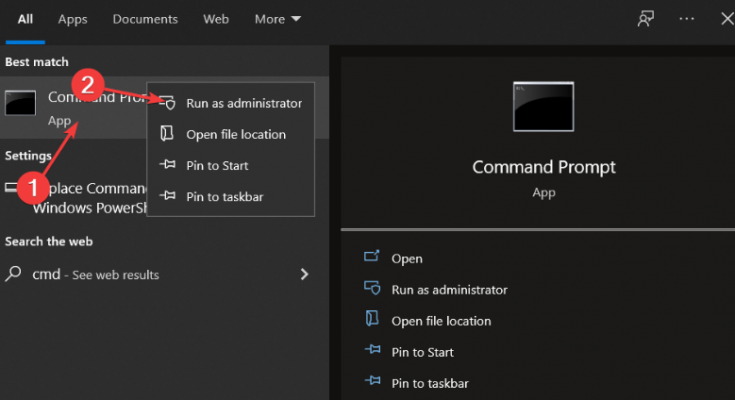
Passaggio 2: dopodiché copia e incolla o digita semplicemente il comando wsl –shutdown e premi Invio per eseguire il comando
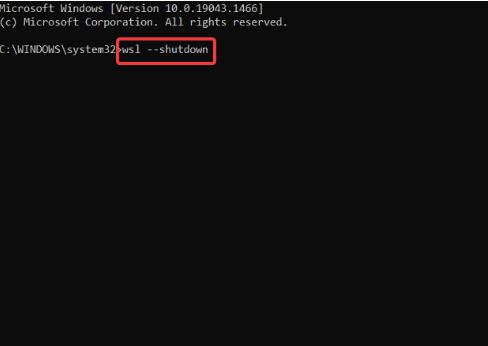
Passaggio 3: se ancora il comando non funziona per te, devi andare nella seguente posizione in Esplora file
C:\Utenti\nome-utente\.wslconfig
Passaggio 4: aggiungi questo codice al file e quindi salvalo:
wsl2]
guiApplicazioni=false
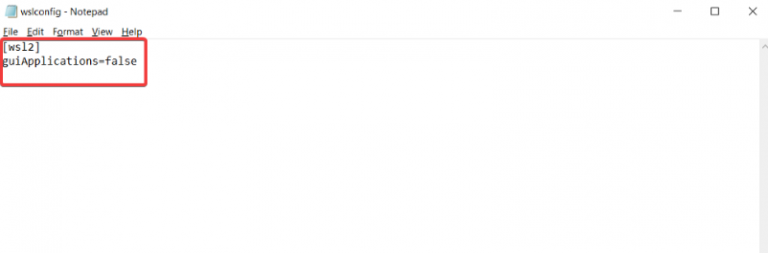
Passaggio 5: ora riavvia il computer per terminare completamente vmmem in Windows 10. Tieni presente che se hai apportato questa modifica, non puoi utilizzare le app della GUI di Linux senza rimuovere quelle righe dal file.
Domande frequenti!!
Come posso prevenire l’utilizzo di memoria e CPU elevate?
Gli utenti sperimentano un uso elevato della memoria poiché il computer che esegue più app contemporaneamente dovrebbe chiudere i programmi per risolvere il problema. Se il software occupa troppa memoria, possono terminare il programma per superare il problema.
A meno che l’utilizzo della CPU non sia superiore al 50% per un periodo superiore a 10 minuti, non è necessario terminare alcun processo prima del tempo. Quando Windows esegue scansioni o aggiornamenti in background, l’utilizzo della CPU aumenta per un breve periodo di tempo. Questo è normale e può essere eseguito.

Task Manager ti consente di terminare tutti i programmi in background che potrebbero essere in esecuzione deselezionando quindi nella scheda Avvio sul lato sinistro. Quindi puoi ordinare i programmi in base al loro impatto all’avvio per verificare quali sono i più dispendiosi in termini di risorse.
È necessario cercare nel Task Manager i processi che hanno un consumo di CPU e memoria vicino al 100%, è necessario terminarli e quindi riavviarli. E se hai scoperto che un software diverso è responsabile dell’utilizzo elevato della CPU, puoi bloccarne l’avvio o disinstallarlo. Ti consigliamo inoltre di installare le ultime versioni di Windows.
È stato osservato che esistono alcune impostazioni di alimentazione che riducono le prestazioni complessive della macchina e l’allocazione della memoria lenta.
Bene, ci sono molti modi per prevenire un utilizzo elevato della memoria come chiudere app non necessarie in esecuzione in background, deframmentare il disco rigido, disabilitare le applicazioni di avvio e modificare le impostazioni del registro.
Soluzione istantanea per problemi di Windows
Se sei veramente frustrato dalle prestazioni lente del tuo PC e vuoi superarlo, ti consigliamo vivamente uno strumento di riparazione del PC. Questo strumento non solo eseguirà la scansione dei file di sistema, ma migliorerà anche le prestazioni del sistema in una volta sola. Quindi prova questa volta per dire addio a tutti i problemi relativi a Windows.
⇑Ottieni lo strumento di riparazione da qui⇓
Conclusione
Questo è tutto sull’utilizzo della memoria elevata di Vmmem. Se ti è piaciuto il blog, continua a visitare il sito per articoli più utili. Grazie per il tuo tempo.